ai怎么画梯形? AI画等腰梯形和直角梯形的教程
发布时间:2017-12-05 11:51:15 作者:DFSFFDSFSDA  我要评论
我要评论
ai怎么画梯形?ai中想要画梯形形状,该怎么画等腰梯形和直角梯形呢?下面我们就来看看ai中AI画等腰梯形和直角梯形的教程,很简单,需要的朋友可以参考下
AI没有直接画梯形的多边形工具,该怎么画梯形呢?我们可以利用其它多边形来得到梯形,下面我们就来看看详细的教程。
1、我们在工具栏找到"多边形工具",在画板上画一个六边形,如图所示;


2、然后找到"直接选择工具"我们选择六边形下边的两个点并删除,如图所示;

3、然后我们点击钢笔工具,把多边形连接起来就是一个等腰梯形,如图所示;


4、下面我们说直角梯形,同样画一个六边形,用"直接选择工具",选择六边形下边的三个点并删除,如图所示;



5、然后我们用钢笔工具,点击连接根据辅助提示来连线(ctrl+u可以打开辅助提示),如图所示;


6、好了等腰梯形和直角梯形画好了,画的方法有很多种这里的方法仅供参考 ;

以上就是ai绘制等边梯形和直角梯形的教程,希望大家喜欢,请继续关注脚本之家。
相关推荐:
相关文章
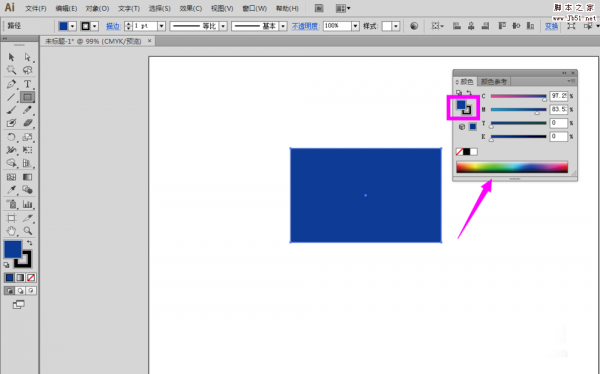 今天小编为大家分享AI怎么给图形填充颜色方法,对于很多朋友都不是很清楚,其实有很多方式,下面小编就为介绍几种方式,一起来学习吧2017-02-08
今天小编为大家分享AI怎么给图形填充颜色方法,对于很多朋友都不是很清楚,其实有很多方式,下面小编就为介绍几种方式,一起来学习吧2017-02-08 ai怎么给图形制作草稿图象效果?ai中想要给图形添加一些效果,比如手绘草稿效果,该怎么制作呢?下面我们就来看看详细的教程,需要的朋友可以参考下2017-02-03
ai怎么给图形制作草稿图象效果?ai中想要给图形添加一些效果,比如手绘草稿效果,该怎么制作呢?下面我们就来看看详细的教程,需要的朋友可以参考下2017-02-03 这篇教程是向脚本之家的朋友分享AI制作一个反向渐变的图形方法,教程比较基础,适合新手来学习,推荐到脚本之家,喜欢的朋友可以参考本文,来看看吧2017-01-31
这篇教程是向脚本之家的朋友分享AI制作一个反向渐变的图形方法,教程比较基础,适合新手来学习,推荐到脚本之家,喜欢的朋友可以参考本文,来看看吧2017-01-31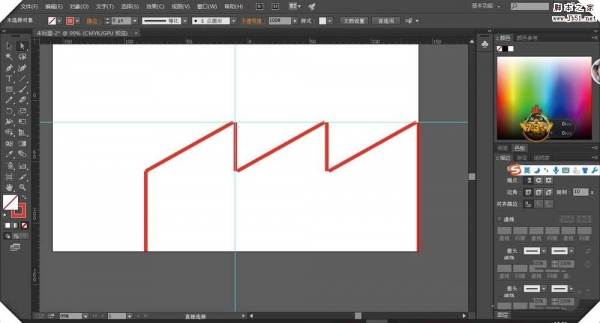 AI怎么绘制直线图形?ai中想要用直线绘制图形,该怎么绘制呢?下面我们就来看看ai中直线段工具的使用方法,很简单,需要的朋友可以参考下2017-01-23
AI怎么绘制直线图形?ai中想要用直线绘制图形,该怎么绘制呢?下面我们就来看看ai中直线段工具的使用方法,很简单,需要的朋友可以参考下2017-01-23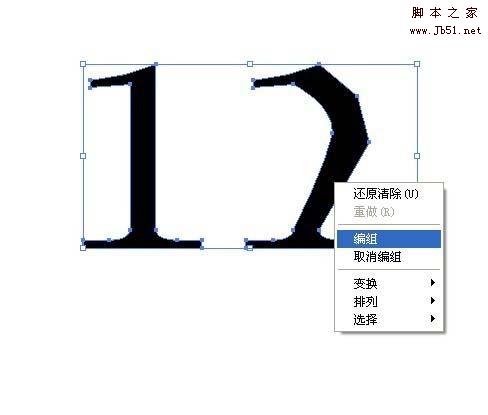 我们在Illustrator设计图形的时候,怎么把两个可以叠加的图形编到一起,变成一个图像呢,下面小编就为大家介绍ai将两个图形进行编组方法,来看看吧2017-01-22
我们在Illustrator设计图形的时候,怎么把两个可以叠加的图形编到一起,变成一个图像呢,下面小编就为大家介绍ai将两个图形进行编组方法,来看看吧2017-01-22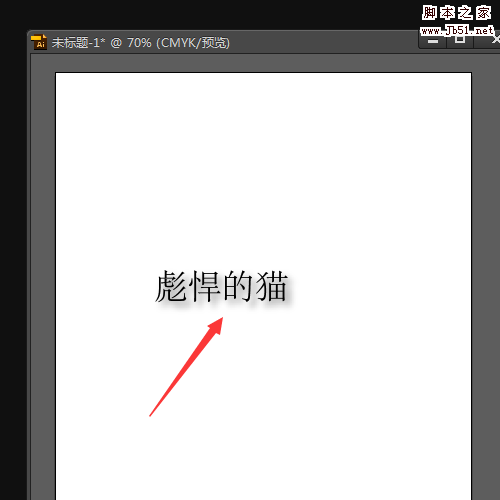 ai怎么给图形添加阴影?ai中想给图形添加阴影,该怎么添加呢?下面我们就来看看ai阴影的添加方法,很简单,下面我们就来看看详细的教程,需要的朋友可以参考下2017-01-22
ai怎么给图形添加阴影?ai中想给图形添加阴影,该怎么添加呢?下面我们就来看看ai阴影的添加方法,很简单,下面我们就来看看详细的教程,需要的朋友可以参考下2017-01-22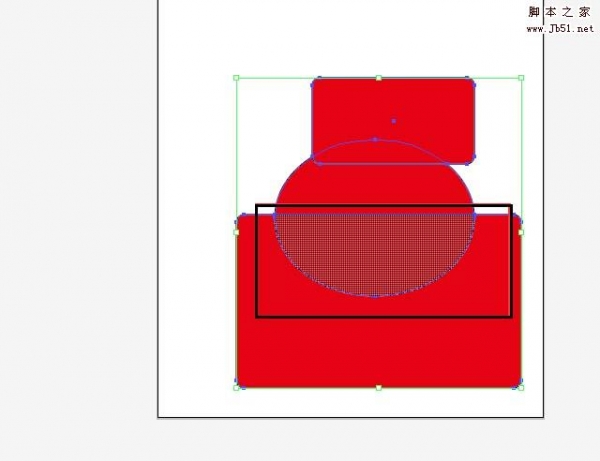 ai怎么使用形状生成工具绘制图形?ai中绘制矢量图很方便,该怎么使用形状生成工具绘制图形呢?下面我们就来看看详细的教程,需要的朋友可以参考下2017-01-22
ai怎么使用形状生成工具绘制图形?ai中绘制矢量图很方便,该怎么使用形状生成工具绘制图形呢?下面我们就来看看详细的教程,需要的朋友可以参考下2017-01-22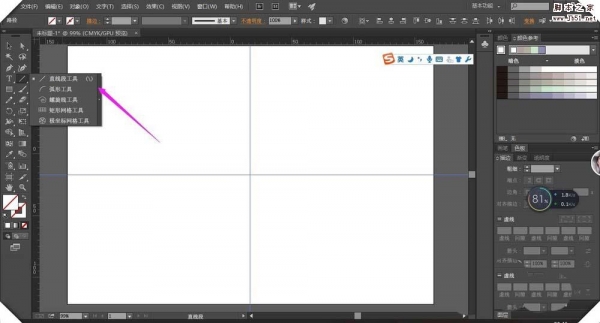 ai怎么使用直线段工具绘制图形?ai中想要绘制图形,需要使用直线工具,该怎么使用直线工具绘制0度45度90度的直线呢?下面我们就来看看详细的教程,需要的朋友可以参考下2017-01-19
ai怎么使用直线段工具绘制图形?ai中想要绘制图形,需要使用直线工具,该怎么使用直线工具绘制0度45度90度的直线呢?下面我们就来看看详细的教程,需要的朋友可以参考下2017-01-19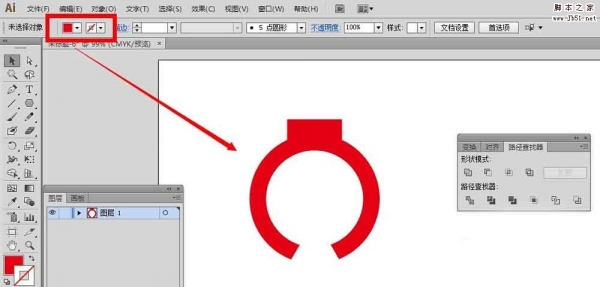 这篇教程是向脚本之家的朋友分享AI利用建立复合形状绘制一个简单图形方法,教程比较基础,适合新手来学习,推荐到脚本之家,喜欢的朋友可以参考本文,来看看2017-01-13
这篇教程是向脚本之家的朋友分享AI利用建立复合形状绘制一个简单图形方法,教程比较基础,适合新手来学习,推荐到脚本之家,喜欢的朋友可以参考本文,来看看2017-01-13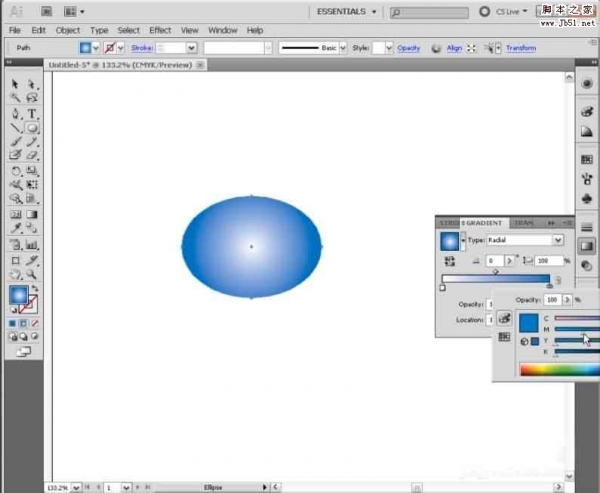 这篇教程是向脚本之家的朋友分享AI绘制一个简单的图形并填充颜色方法,教程比较基础,适合新手来学习,推荐到脚本之家,喜欢的朋友可以参考本文,来看看吧2017-01-11
这篇教程是向脚本之家的朋友分享AI绘制一个简单的图形并填充颜色方法,教程比较基础,适合新手来学习,推荐到脚本之家,喜欢的朋友可以参考本文,来看看吧2017-01-11



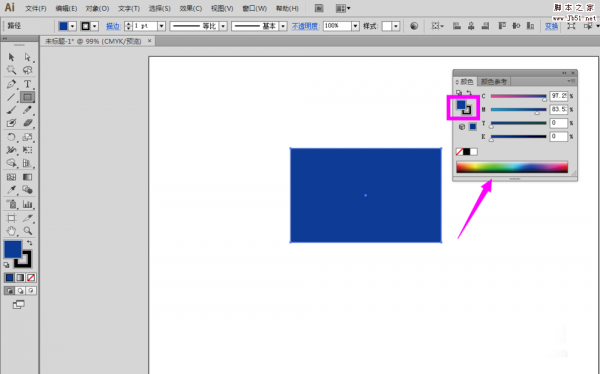


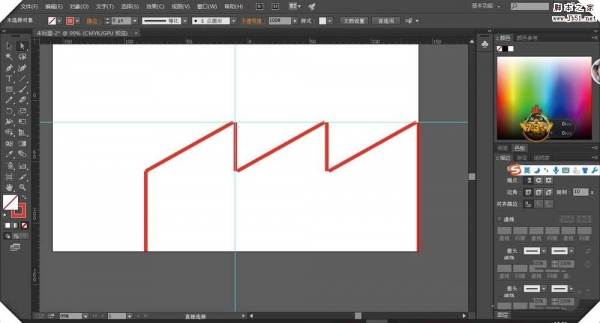
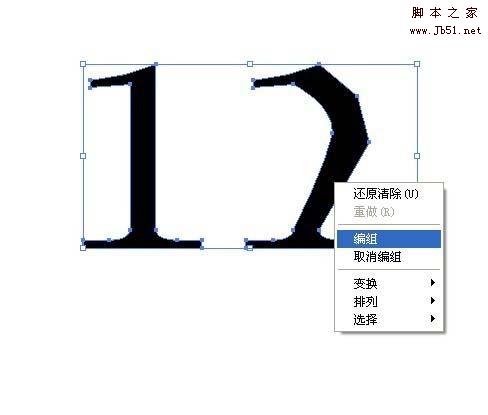
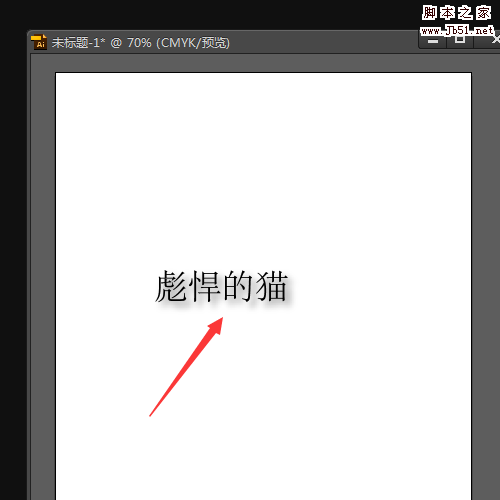
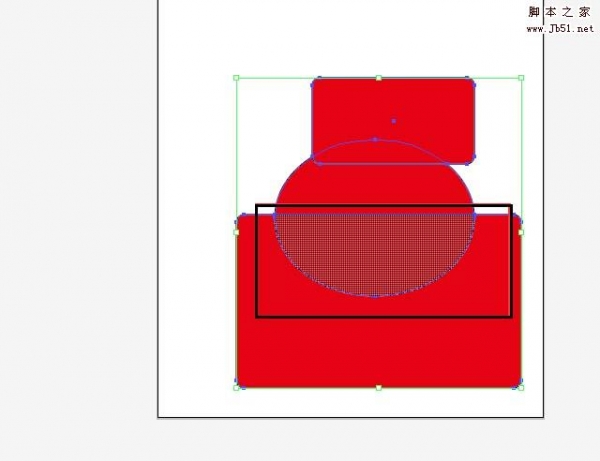
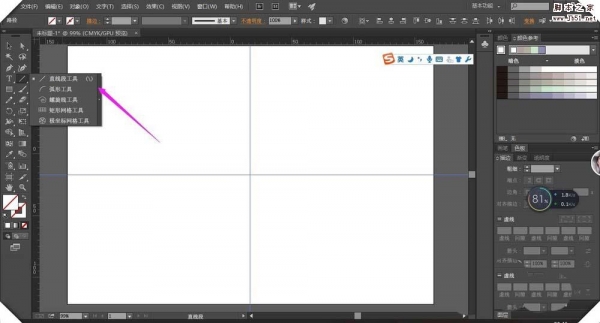
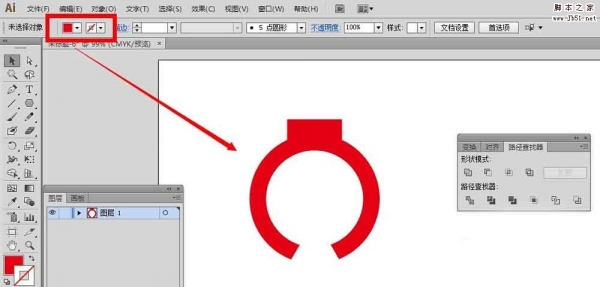
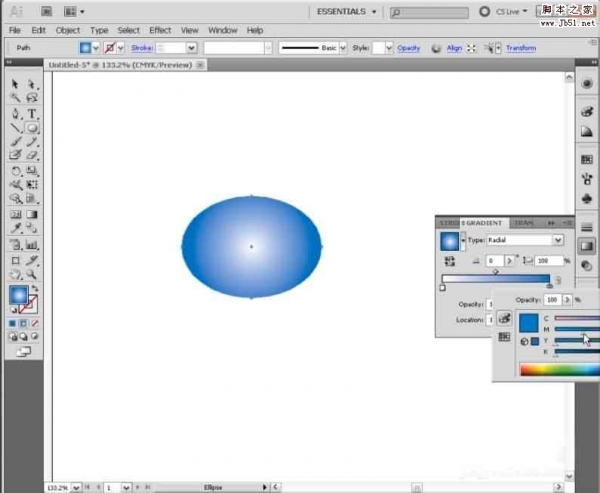
最新评论